TwitterのUser Streams APIの廃止に伴い、以下の記事で目的別おすすめアプリを改めて書き直しています。
⇒iPhoneのTwitterアプリを比較!目的別おすすめアプリを紹介!
TwitterのUser Streams APIの廃止に伴う仕様変更などを修正しました。
ここらでTwitterアプリとして自分に使いやすいものはどれかを再考してみようと思いました。
iPhoneの主要Twitterアプリについて、何回かにわけて紹介してみます。
今回はまず、「Tweetlogix」について紹介してみます。
iPhoneアプリ「Tweetlogix」の基本項目

iPhoneのTwitterアプリ「Tweetlogix」の基本項目について表にしてみました。
▼2018年9月25日更新▼
| 項目 | 内容 |
|---|---|
| 価格 | 480円 |
| 無料版の有無 | 無 |
| テーマ色 | 2種類 |
| 複数アカウント | 対応 |
| リスト表示 | 対応 |
| iPadアプリ | あり(ユニバーサルアプリ) |
| Macアプリ | なし |
| 同期方法 | Tweet Marker |
| 広告表示 | なし |
| あとで読む連携 | Pocket/Instapaper/Pinboard/Reading List Safari |
| ストリーミング対応 | 廃止 (2分毎に定期自動更新) |
| DM | 可能 |
| ミュート | ユーザー/キーワード/クライアント/リツイート/リツイートした人 |
| 互換性 | iOS 10.3以降 |
Tweetlogixのホーム画面
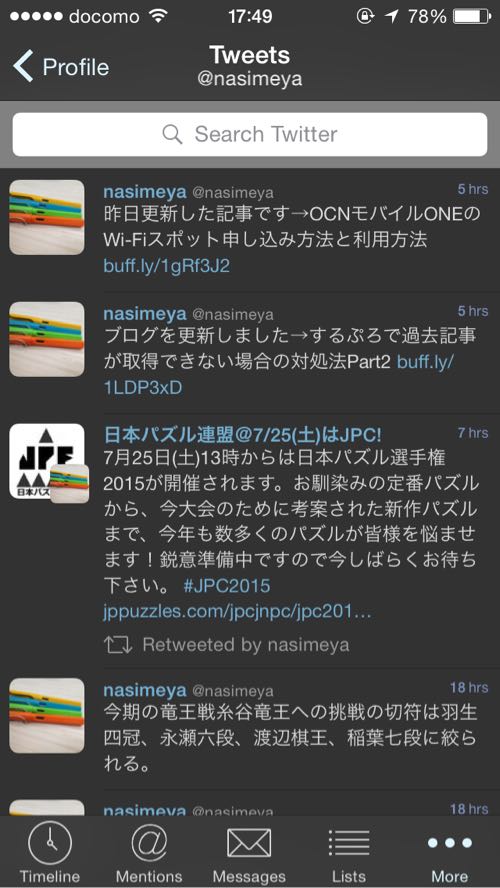
▲Tweetlogixのホーム画面はご覧のような感じです。
Tweetlogixのツイート画面
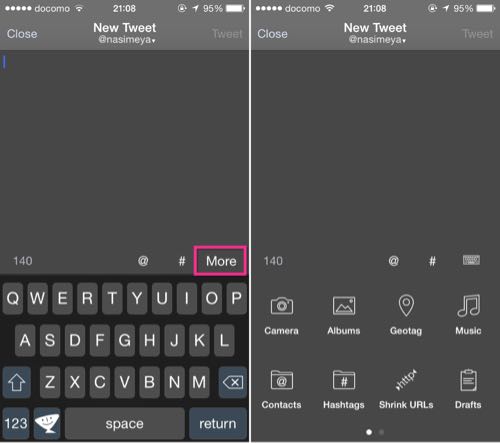
▲Tweetlogixのツイート画面です。Moreをタップすることで、iPhoneのメディア(カメラやアルバム)を利用したツイートができます。
Tweetlogixの基本操作
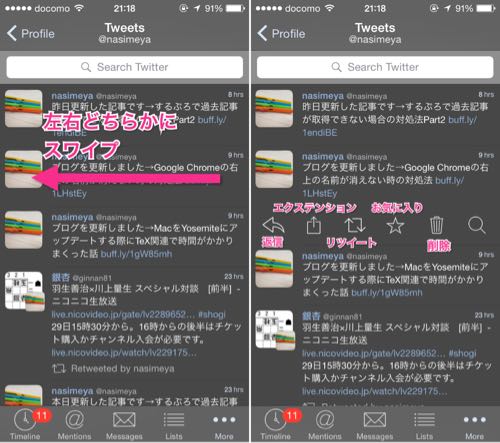
▲ツイートに対して左右どちらかにスワイプすることで、返信/エクステンション/リツイート/お気に入り/削除/虫眼鏡(※)ができます。
(※)虫眼鏡ですが、ツイートに対してリツイートした人や返信した人を検索できます。
Tweetlogixのテーマ変更設定方法
Tweetlogixの初期テーマは白基調の「Whiteboard」ですが、テーマを変更することができます。
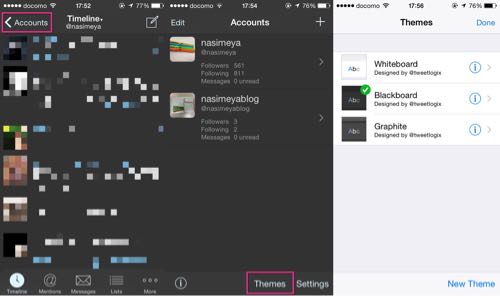
▲ホーム画面左上の「Accounts」をタップし、「Themes」をタップすると、3種類の中からテーマを選択できます。
- Whiteboard(白色基調)
- Blackboard(黒色基調)
- Graphite(灰色基調)
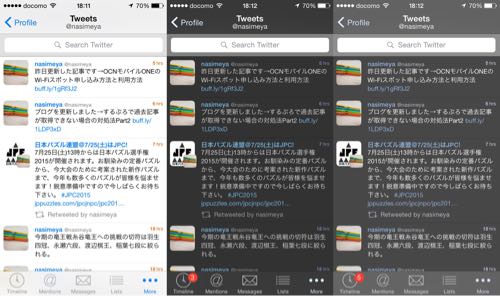
▲左から順にWhiteboard、Blackboard、Graphiteです。私はこの中でしたらBlackboardを選びます。
Tweetlogixでリストを表示する方法
Tweetlogixでは、タブは追加出来ない仕様となっているので、リストを見るには少し手間がかかります。
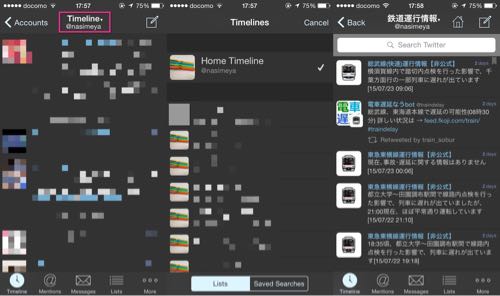
▲アプリホーム画面上部の「Timeline」をタップし、表示したいリストを選択することで、目的のリストを表示することができます。
Tweetlogixでミュートを設定する方法
アプリ内で表示したくないキーワードなどについては、あらかじめミュート設定にしておくことで非表示にできます。
以下、その設定方法です。
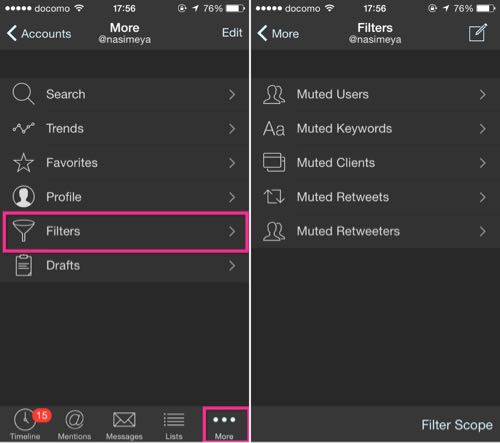
▲下部の「More」タブから「Filters」を選択すると、ミュートを設定できます。
- ユーザー(Users)
- キーワード(Keywords)
- クライアント(Clients)
- リツイート(Retweets)(ホームタイムライン/リスト/検索 指定可能)
- リツイート者(Retweeters)
Tweetlogixのプッシュ通知について
現在のところ、Tweetlogixはプッシュ通知に対応していません。
公式ページに記述があります。
参照 Does Tweetlogix offer push notifications? — Onloft Software
プッシュ通知を利用したい場合は、Twitter公式アプリを利用する必要があります。

Tweetlogixで設定した項目について
Tweetlogixの各種設定変更方法です。
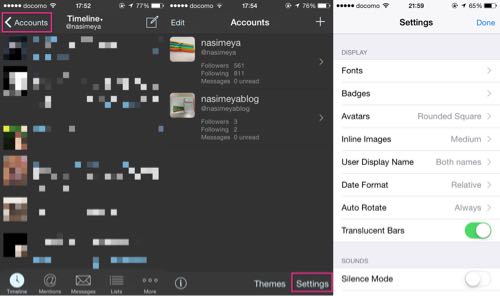
▲アプリのホーム画面から左上のAccountsをタップし、右下の「Settings」をタップすると、設定画面になります。
初期設定から変更した点としては
- Fonts→Timeline Font Sizeを16ptから12ptに変更
- Fonts→Compose Font Sizeを16ptから12ptに変更
- Fonts→Detail Font Sizeを18ptから15ptに変更
- Synchronize(同期)をDisabledからTweet Markerに変更
です。
Tweetlogixの使用感について
Tweetlogixの使用感について箇条書きで記してみます。
- リストを使わない人にはオススメ
- 設定項目が豊富
- サクサク
- リストの切り替えはない
- アプリは日本語化されておらず英語なので少しハードルがある
- プッシュ通知が必要な場合、Twitter公式アプリを使う必要あり
リストを使っておらず、すべてのツイートをチェックしている人であれば、Tweetlogixはオススメできます。
設定が豊富ですし、サクサク動作します。

関連記事
- iPhoneのTwitterアプリを比較!目的別おすすめアプリを紹介!
- iPhoneのTwitterアプリ「feather」の使い方・使用感
- iPhoneのTwitterアプリ「Echofon」の使い方・使用感
- iPhoneのTwitterアプリ「TheWorld for iOS」の使い方・使用感
- iPhoneのTwitteアプリ 「夜狐八重奏+」の使い方・使用感
- iPhoneのTwitterアプリ「Janetter Pro」の使い方・使用感
- iPhoneのTwitterアプリ「Hel1um Pro」の使い方・使用感
- iPhoneのTwitterアプリ「Tweetbot 3」の使い方・使用感
- iPhoneのTwitterアプリ「Tweetbot 4」の使い方・使用感

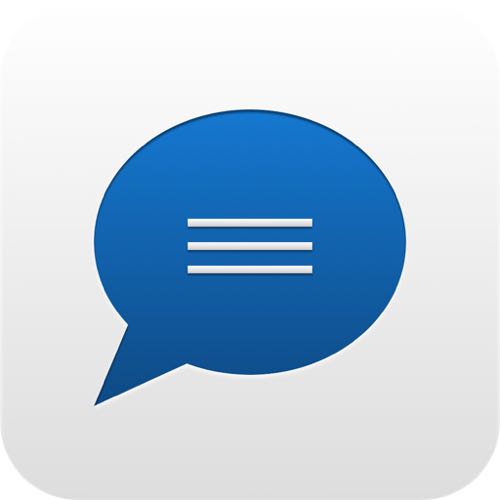

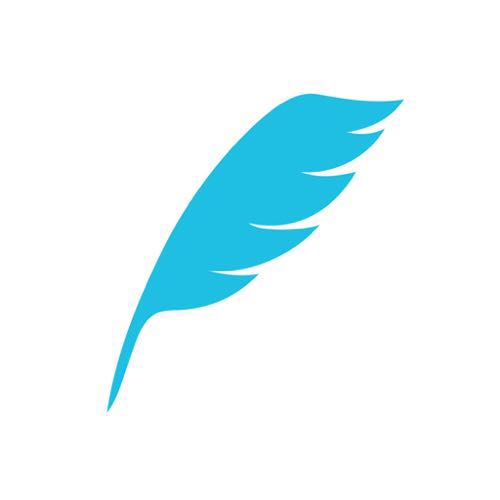
コメント